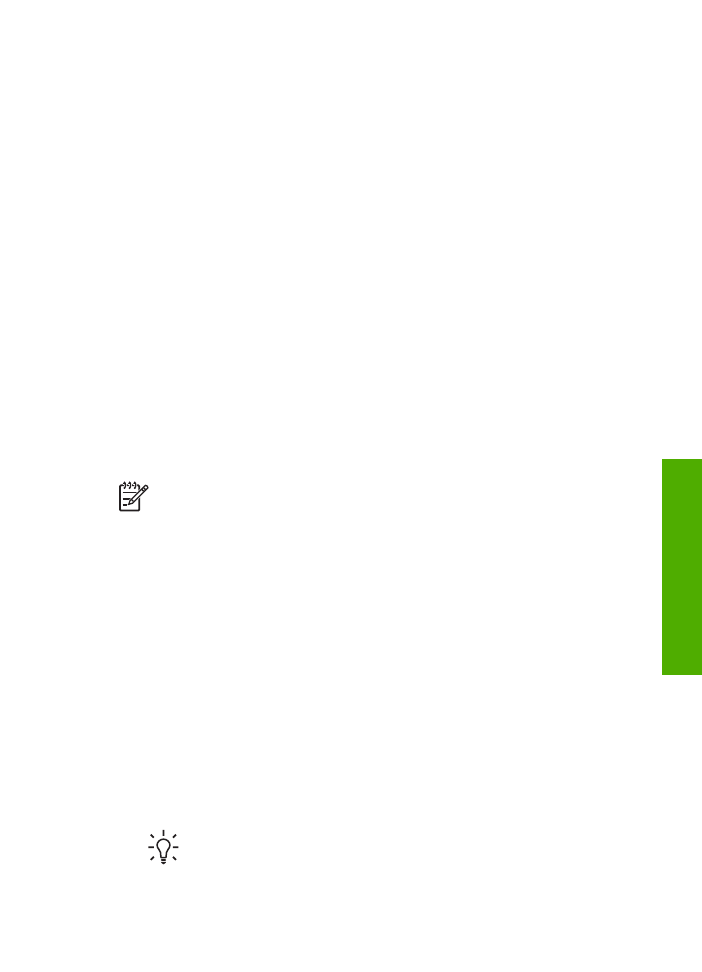
Cómo detener un trabajo de impresión
Aunque el trabajo de impresión se puede detener desde HP All-in-One o desde el
equipo, se recomienda detenerlo desde HP All-in-One para obtener los mejores
resultados.
Nota
Usuarios de Windows: a pesar de que la mayoría de las aplicaciones de
software diseñadas para Windows emplean la cola de impresión de Windows,
puede que su aplicación de software no la utilice. PowerPoint de Microsoft
Office 97 es un ejemplo de aplicación que no utiliza la cola de impresión de
Windows.
Si no puede cancelar el trabajo de impresión con uno de los siguientes
procedimientos, consulte las instrucciones para cancelar la impresión
subordinada en la ayuda en línea de la aplicación de software.
Para detener un trabajo de impresión desde HP All-in-One
➔ Pulse
Cancelar
en el panel de control. Compruebe que aparece el mensaje
Impresión cancelada
en la pantalla del panel de control. Si el mensaje no
aparece, pulse
Cancelar
otra vez.
Para detener un trabajo de impresión desde el equipo (usuarios de Windows 9x o
2000)
1.
En la barra de tareas de Windows, haga clic en
Inicio
, seleccione
Configuración
y, a continuación, haga clic en
Impresoras
.
2.
Haga doble clic en el icono de HP All-in-One.
Sugerencia
También puede hacer doble clic en el icono de la impresora
de la barra de tareas de Windows.
Guía del usuario
67
Impresión
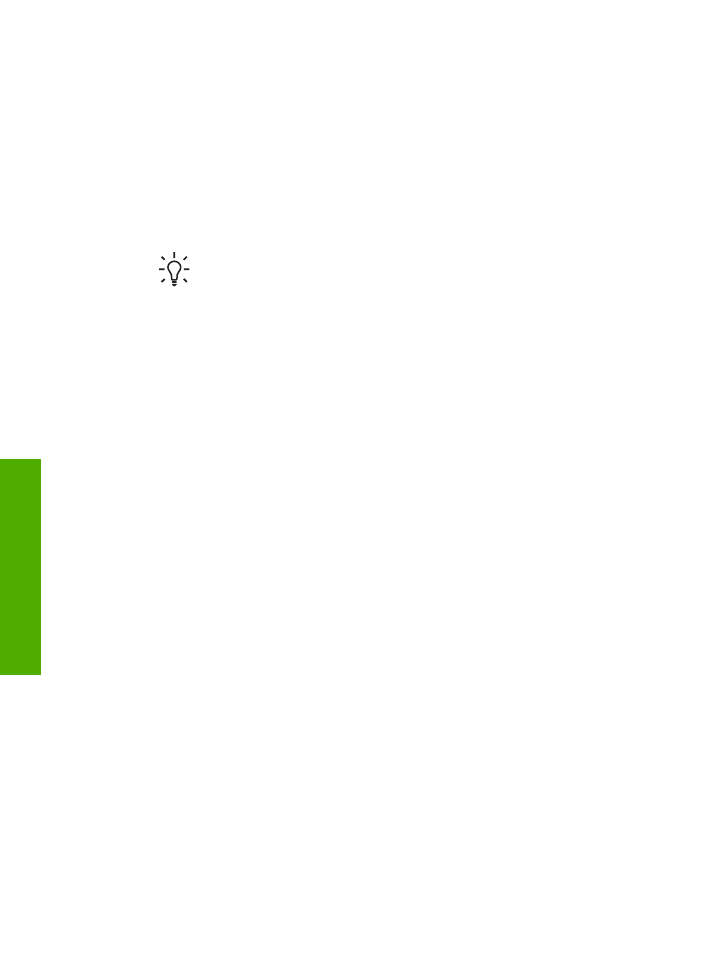
3.
Seleccione el trabajo de impresión que desea cancelar.
4.
En el menú
Documento
, haga clic en
Cancelar impresión
o
Cancelar
o pulse la
tecla S
UPR
del teclado.
La cancelación de la impresión puede llevar un tiempo.
Para detener un trabajo de impresión desde el equipo (usuarios de Windows XP)
1.
En la barra de tareas de Windows, haga clic en
Inicio
y, a continuación, en
Panel
de control
.
2.
Abra el panel de control
Impresoras y faxes
.
3.
Haga doble clic en el icono de HP All-in-One.
Sugerencia
También puede hacer doble clic en el icono de la impresora
de la barra de tareas de Windows.
4.
Seleccione el trabajo de impresión que desea cancelar.
5.
En el menú
Documento
, haga clic en
Cancelar impresión
o
Cancelar
o pulse la
tecla S
UPR
del teclado.
La cancelación de la impresión puede llevar un tiempo.
Para detener un trabajo de impresión desde el equipo (Mac)
1.
Abra el
Centro de Impresión
(10.2) o la
Utilidad de configuración de impresora
(10.3 o posterior) desde la carpeta
Aplicaciones:Utilidades
.
2.
Asegúrese de que HP All-in-One es la impresora seleccionada.
3.
En el menú
Impresoras
, seleccione
Mostrar tareas
.
4.
Seleccione el trabajo de impresión que desea cancelar.
5.
Haga clic en
Eliminar
.
La cancelación de la impresión puede llevar un tiempo.
Capítulo 7
68
HP Officejet 5600 All-in-One series
Impresión
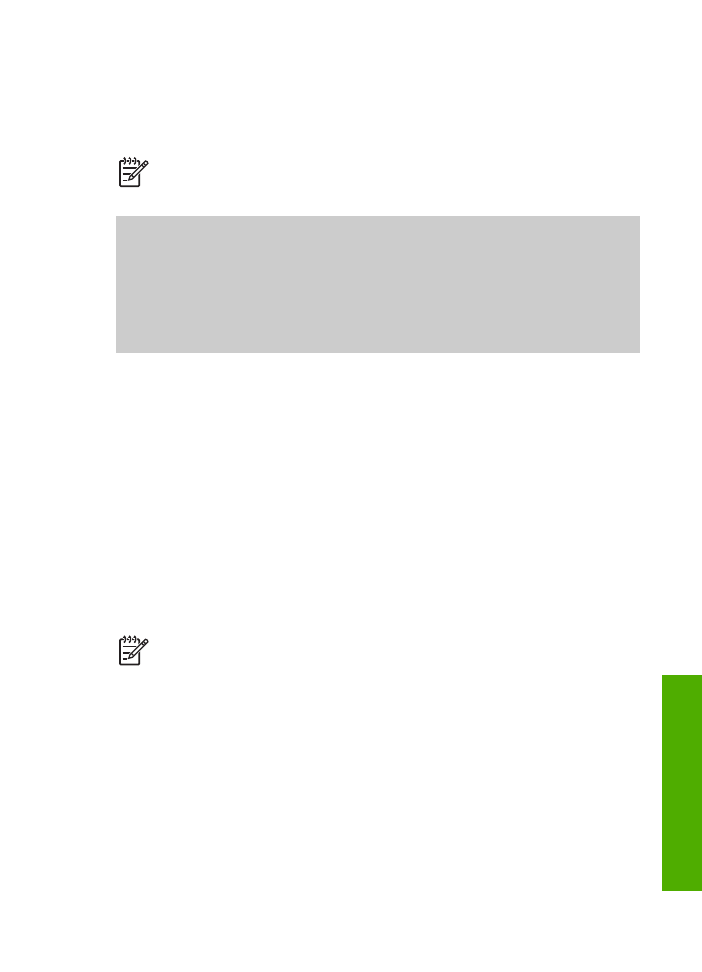
8